
| Object Snap (오브젝트 스냅) 기본적으로 설정하는 것들 |
| command : os |
| 단축키 : F3 |
| Shift + 오른쪽 마우스 |
Object Snap(오브젝트 스냅)은 원하는 특정점을 잡아주는 기능입니다.
기본적으로 설정 해야하는 것 중 하나이다.
기본설정 오브젝트 스냅 지정하기 |
Endpoint
Midpoint
Center
Geometric Center
Quadant
Intersction
Perpendicular
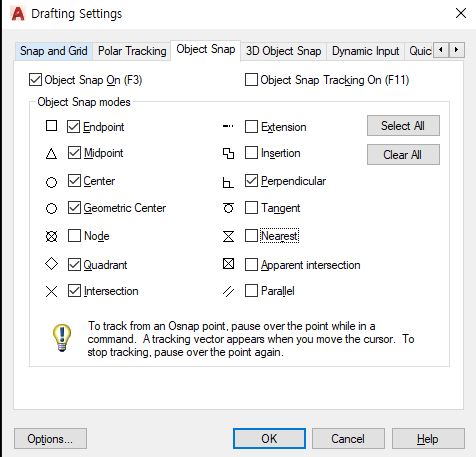

| Endpoint (끝점) | 정사각형 |
Endpoint(끝점)은 각 오브젝트의 끝 꼭지점 부분을 선택하는 점입니다.


| Center (중심점) | 원형 |
Center (중심점)은 오브젝트 중심을 잡아준다.


| Geometric Center (기하학 중심점) | 원형 |
Geometric Center(기하학적 중심점)은 분해된 선이 아닌
연결된 rectangle이나 poline의 중심을 클릭 할 수 있습니다.


| Mid (중간점) | 삼각형 |
Mid(중간점)은 오브젝트의 중간점을 클릭 할 수 있습니다.


| Perpendicular(직교) |  |
Perpendicular(직교)는 오브젝트의 교차점을 클릭 할 수 있습니다.


| Quadrant(사분점) | 다이아몬드 |
Quadrant(사분점)은 원(circle), 타원(ellipes), 호(arc)등 사분점의 스냅을 클릭 할 수 있습니다.


| Intersection(교차점) |  |
Intersection(교차점)은 두개의 선 사이에 교차점을 잡아냅니다.

이 아래 3가지는 특수상황에 쓰는 스냅이다. Node, Nearest, Tangent 는 Shift + 오른쪽 마우스를 이용하면 편리하다. |
Shift + 오른쪽마우스로 스냅점을 불러올 수 있으며, 원하는 상황에 클릭하여 일회용 스냅처럼 사용할 수 있다.
한번 스냅점을 지정하면 초기화되므로 한번 더 사용하고 싶으면 shift_오른쪽마우스로 다시 한번 클릭해주면 된다.
생각보다 많이 쓰이는 방법이다.
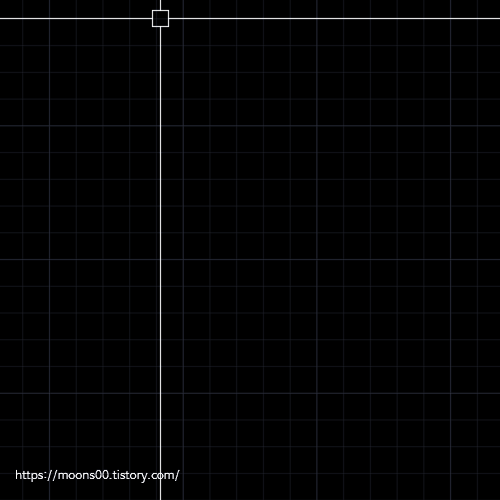

| Node(결절점) |  |
Node(결절점)은 두 곡선이 만나는 중복 점으로
예로 디바이드 3개로 나눴을 경우, lin과 line사이의 나는 점을 클릭할 수 있습니다.


| Nearest (근처점) |  |
Nearest(근처점)은 선, 원, 사각형등 근처에 있는 점을 클릭 할 수 있습니다.


| Tangent(접점) |  |
Tangent(접점)은 원(circle), 타원(ellipes), 호(arc)등 접점을 클릭 할 수 있습니다.


구독 및 하트는
저에게 큰 도움이 됩니다
비로그인 하트도 가능합니다
(비로그인 질문은 공개질문 및 이메일 남겨주세요)
파트너스 활동을 통해 일정의 수수료를 제공 받을 수 있습니다.
📌 캐드 스냅을 활용한 CAL 계산기 명령어 사용하기
[정리/CAD] - [캐드(CAD)] CAL 명령어 사용하기
[캐드(CAD)] CAL 명령어 사용하기
CAL 명령어 사용하기 1 Ctrl + 8 : 공학 계산기창 열기 2 명령어 입력창 : CAL CAL 명령어는 공학계산기 창을 이용하여 계산할 수있는 편리함이 있지만 표현식을 사용하여 좀 더 편리한 기능을 이용
moons00.tistory.com
'정리 > CAD' 카테고리의 다른 글
| [캐드(CAD)] 기본 치수 (0) | 2021.06.21 |
|---|---|
| [캐드(CAD)] 엑셀(Excel) 캐드로 가져오기 (2) | 2021.06.08 |
| [캐드(CAD)] CAL 명령어 사용하기 (1) | 2021.06.01 |
| [캐드(CAD)] 명령어 입력창 (Dynamic Input) : 투명도 설정 (0) | 2021.05.28 |
| [캐드(CAD)] Circle (원) 및 하위 명령어 (0) | 2021.05.11 |



